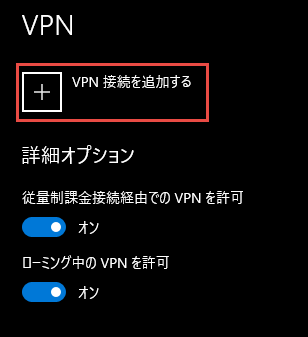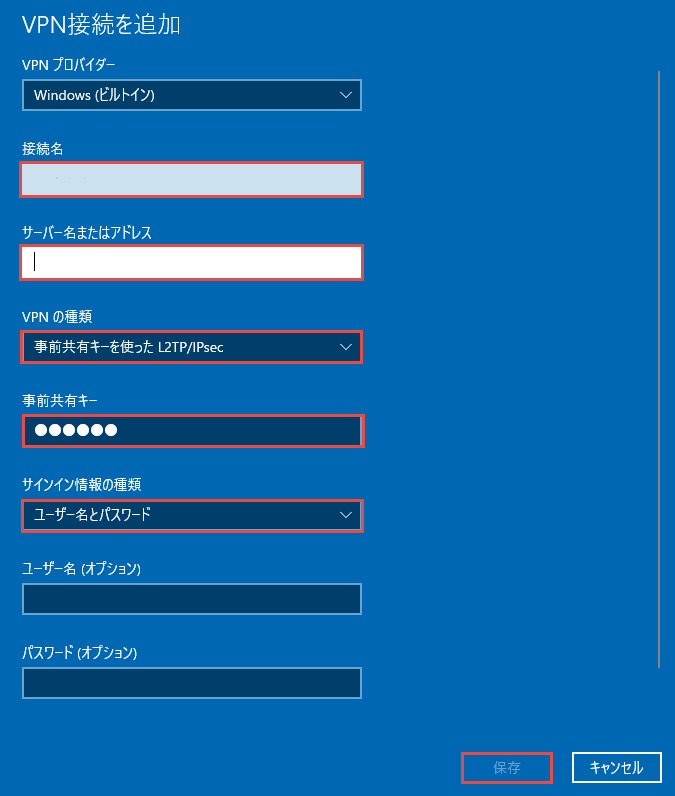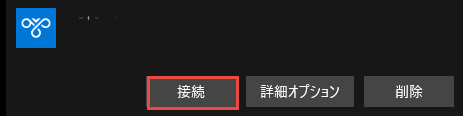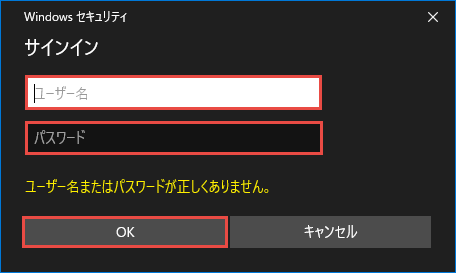リモートアクセスVPN-パスワード認証
文書更新日:2025-04-09
目的
- SingleIDのユーザで、YAMAHA RTXへVPNを使ってリモートアクセスします。
- 接続する際の認証方式は、パスワードです。
- SingleIDの標準RADIUSサーバを利用します。
- ユーザ/グループによるアクセス制限をします。
設定方法
SingleIDのグループの作成
- SingleID 管理者ポータル>グループ画面へ移動します。
- グループ追加をクリックします。グループ追加画面がポップアップします。
- グループ名を入力し、登録ボタンをクリックします。
SingleIDのユーザの作成
- SingleID 管理者ポータル>ユーザ画面へ移動します。
- 登録ボタンをクリックします。ユーザ登録画面がポップアップします。
- ユーザ登録画面の基本情報を入力します。グループタブをクリックします。
- メンバーとなるグループを選択し、登録ボタンをクリックします。
SingleIDのRADIUSサイトの登録
- SingleID 管理者ポータル>認証>RADIUS>簡易設定タブへ移動します。
- カタログ表示ボタンをクリックします。
- カタログからYAMAHA RTXシリーズの登録ボタンをクリックします。YAMAHA RTXシリーズ画面がポップアップします。
-
基本情報タブに、以下を設定します。
設定項目 設定内容 有効/無効 有効を選択します。 サーバ 標準を選択します。 サーバ番号 適切なサーバ番号を選択します。選択するサーバの番号により、RADIUSサーバのポート番号が異なります。SingleID 管理者ポータル>認証>RADIUS>基本情報タブの標準RADIUSサーバ>RADIUSポート番号にサーバの番号と通信ポート番号の対応が記載されています。 IP or ホスト名 YAMAHA RTX側のグローバルIPアドレスです。インターネットに出ていくときの送信元のIPアドレスです。 シークレット 任意の文字列を設定します。英大文字、英小文字、数字、記号を組み合わせて、最低でも14文字以上の複雑な文字列を設定することをお勧めします。 -
VPNアクセスの認証タブへ移動します。
- 許可したいユーザおよび許可したいグループをダブルクリックし、許可へ移動させます。
- 登録ボタンをクリックします。
YAMAHA RTXのRADIUSサーバの設定
- SSHまたはTelnetで、ローカル管理者でYAMAHA RTXのCLIにログインします。
-
コマンドで以下を設定します。
設定項目 設定内容 RADIUSサーバのプライマリIPアドレス SingleID 管理者ポータル>認証>RADIUS>基本情報タブの標準RADIUSサーバ>IPアドレスのプライマリです。 RADIUSサーバのセカンダリIPアドレス SingleID 管理者ポータル>認証>RADIUS>基本情報タブの標準RADIUSサーバ>IPアドレスのセカンダリです。 RADIUSサーバのポート番号 SingleIDのRADIUSサイトの登録の手順のサーバ番号に対応したポート番号です。 RADIUSクライアントのシークレット SingleIDのRADIUSサイトの登録の手順のシークレットに設定した文字列です。 1 2 3 4
radius auth on radius auth server <RADIUSサーバのプライマリIPアドレス> <RADIUSサーバのセカンダリIPアドレス> radius auth port <RADIUSサーバのポート番号> radius secret <RADIUSクライアントのシークレット>
YAMAHA RTXのリモートアクセスユーザの認証の設定
- YAMAHA RTX GUI>かんたん設定>VPN>リモートアクセス画面へ移動します。
- リモートアクセスVPNの設定を新規作成します。新規ボタンをクリックします。共通設定画面へ移動します。
-
以下を設定します。次へボタンをクリックします。ユーザの登録画面へ移動します。
設定項目 設定内容 接続種別 L2TP/IPSecを使用するを選択します。 認証鍵 IPSec事前共有鍵として任意の文字列を設定します。 認証アルゴリズム HMAC-SHAを選択します。 暗号アルゴリズム AES-CBCを選択します。 ユーザ認証方式 CHAPまたはPAPを選択します。 -
一時的に適当な名前とパスワードでユーザを登録します。次へボタンをクリックします。入力内容の確認画面へ移動します。
Warning
SingleIDに登録されたユーザでリモートアクセスを行いますが、YAMAHA RTXでリモートアクセスVPNの設定をGUIで完了するには、少なくとも1ユーザのユーザ登録が必要です。ここで登録したユーザは、後で、CLIから削除してもよいですし、削除しない場合には、複雑なパスワードを設定しておくことをお勧めします。
-
設定内容を確認し、設定の確定ボタンをクリックし、設定を完了します。
Info
YAMAHA RTXの設定については、L2TP/IPsecを使用したリモートアクセス : Web GUI設定を参考にさせていただきました。
動作確認方法
Windows端末からパスワードによるリモートアクセスVPNの認証が可能なことを確認します。
VPNの設定
- Windowsの設定>ネットワークとインターネット画面へ移動します。
- VPNをクリックします。
-
VPN接続を追加するをクリックします。
-
以下を設定します。保存ボタンをクリックします。
設定項目 設定内容 接続名 任意の文字列を設定します。(例:SingleID) サーバまたはアドレス VPNクライアントが接続するIPアドレスまたはホスト名(FQDN)です。 VPNの種類 事前共有キーを使ったL2TP/IPSecを選択します。 事前共有キー YAMAHA RTXのリモートアクセスユーザの認証の設定の手順の認証鍵に設定した文字列です。 サインイン情報の種類 ユーザ名とパスワードを選択します。 -
Windowsのネットワーク接続の設定画面を開きます。
- 追加したVPN設定のプロパティを開きます。
- セキュリティタブへ移動します。
-
以下を設定します。OKをクリックし、VPNの設定は完了です。
設定項目 設定内容 次のプロトコルを許可する 選択 暗号化されていないパスワード(PAP) チャレンジハンドシェイク認証プロトコル(CHAP) Microsoft CHAP Version2(MS-CHAP v2)
VPNの接続
-
設定したVPNの接続をクリックし、YAMAHA RTXへVPN接続を試みます。
-
認証情報を入力し、OKボタンをクリックします。
設定項目 設定内容 ユーザ名 SingleIDのRADIUSサイトの登録の手順で許可したユーザです。 パスワード ユーザのパスワードです。 -
接続成功したことを確認します。